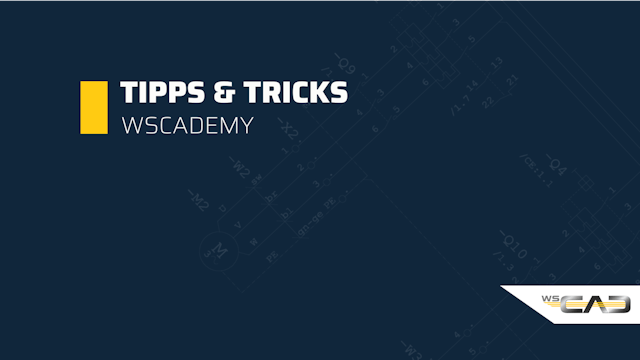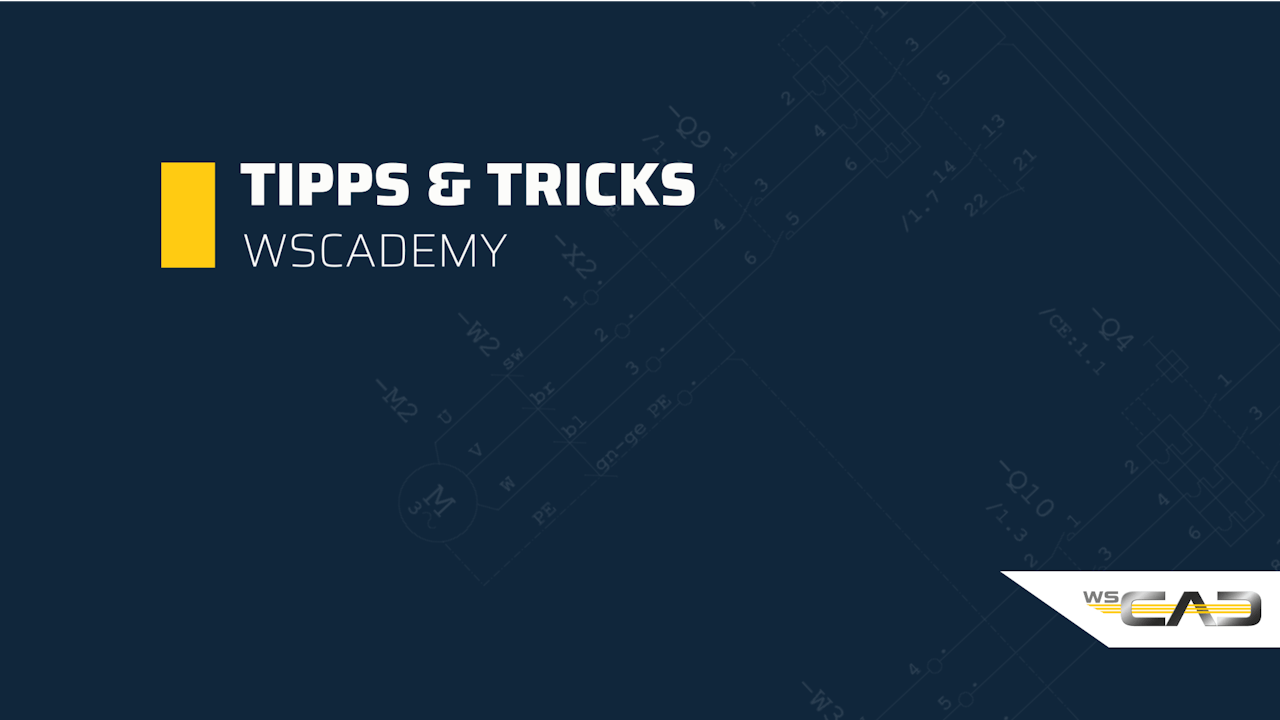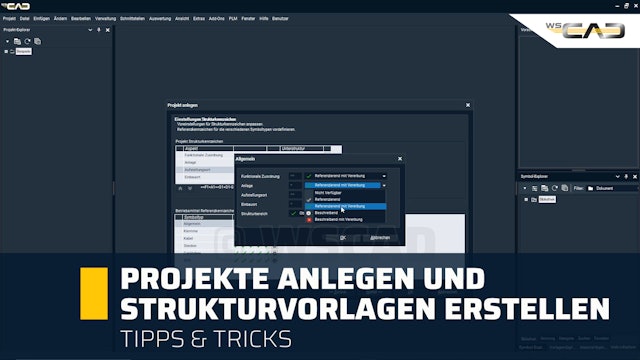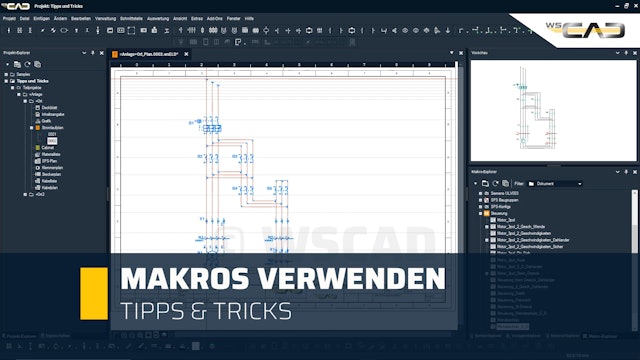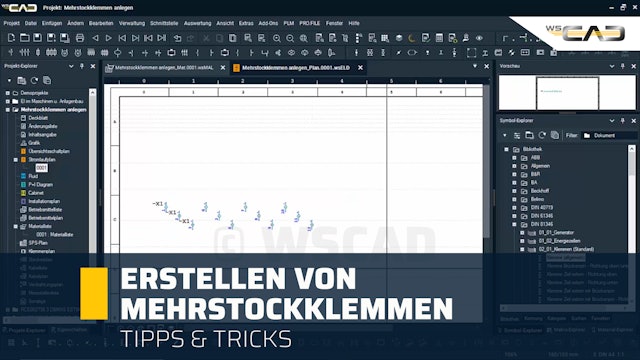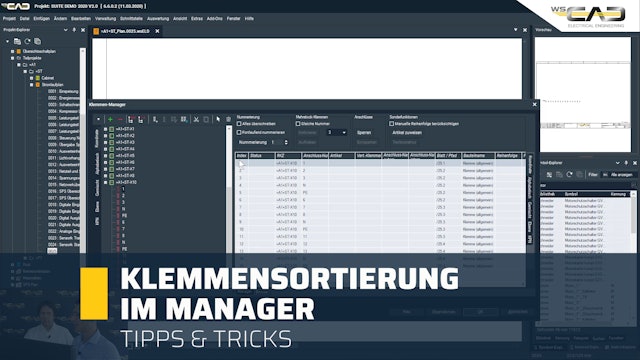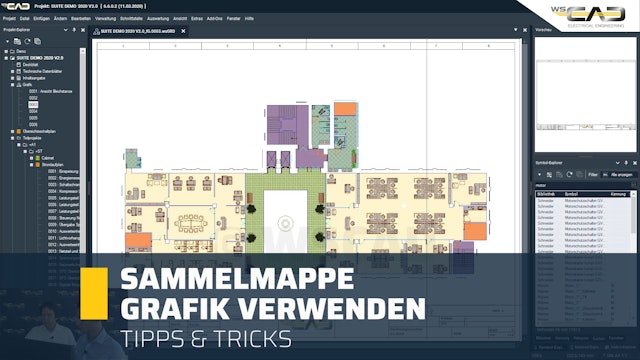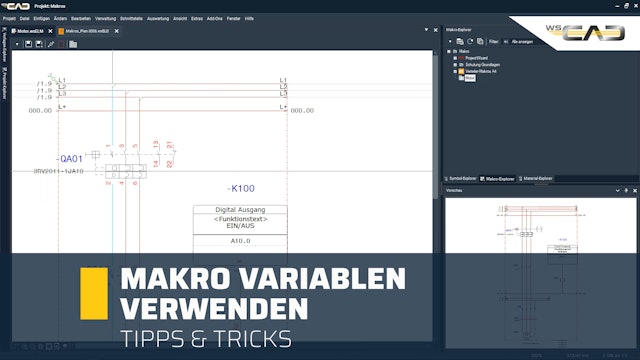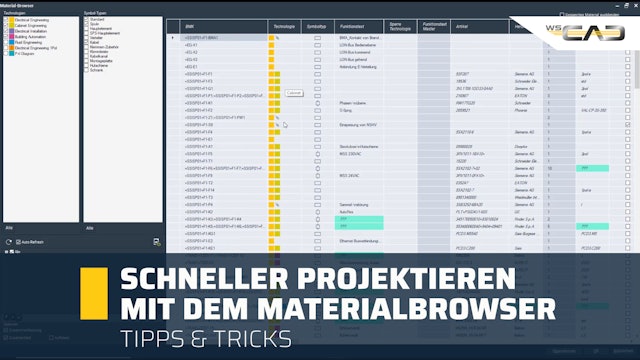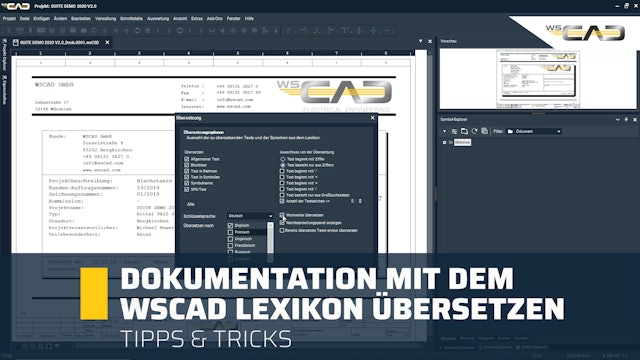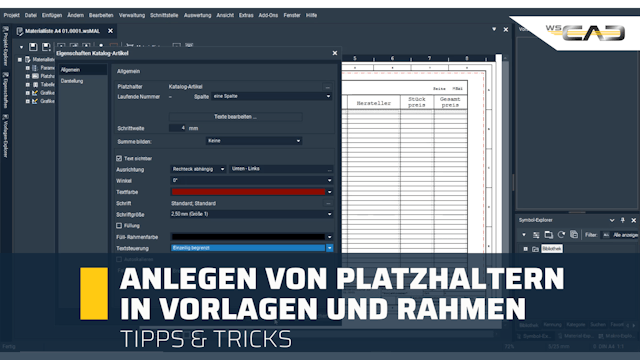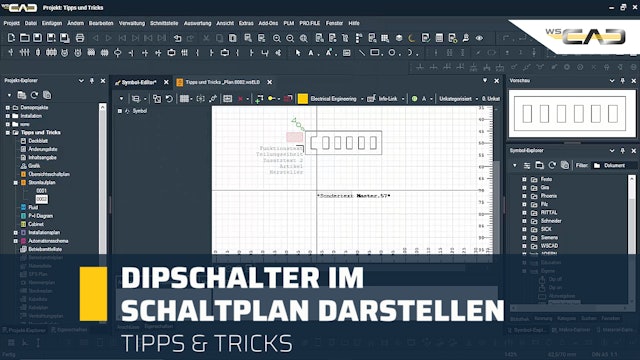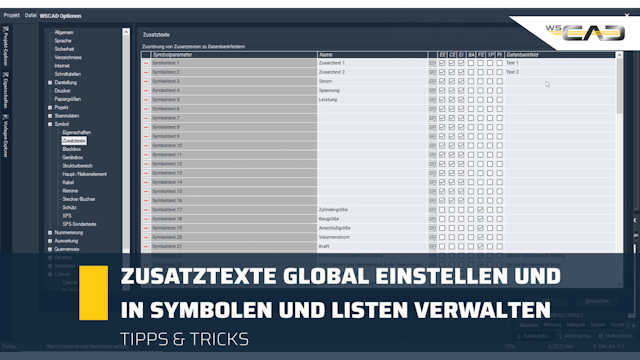Tipps & Tricks
Viele Funktionen in WSCAD erleichtern Ihnen die tägliche Arbeit. Hier zeigen wir Ihnen, wie man die WSACD Software voll ausreizt.
-
Das Datum der letzten Seitenänderung im Rahmen anzeigen
In der WSCAD Software haben Sie die Möglichkeit, das Datum von unterschiedlichen Zeitpunkten im Rahmen anzuzeigen: das Erstellungsdatum des Projekts, das Erstellungsdatum der Projektseite oder das Datum der letzten Seitenänderung.
-
Projekte anlegen und Strukturvorlagen erstellen
Projekte können in einem hohen Detailgrad erstellt werden, um die Struktur für weitere Automatismen mitzubenutzen.
-
Makros verwenden
Makros ermöglichen es Ihnen, Vorlagen und Teilzeichnungen neutral zu speichern. Informationen können fest eingetragen oder über Variablen abgefragt werden.
-
Erstellen von Mehrstockklemmen
Wie Mehrstockklemmen angelegt werden, und was es dabei zu beachten gibt, besonders im Bezug auf die Massenermittlung, sehen Sie in diesem Video.
-
Hilfslinien anzeigen
Die Hilfslinien sind ein praktisches Feature, um Pläne immer gleich zu strukturieren. Es ist kinderleicht Hilfslinien auf den Planseiten einzurichten und anzupassen. Wir zeigen Ihnen welche Möglichkeiten die Hilfslinien bieten.
-
Import von Zeichnungen in diversen Formaten
Die Erstellung von Symbolen wird durch den Import von Zeichnungen deutlich komfortabler. Gerade für Aufbausymbole ist es praktisch DXF oder DWG Dateien der Hersteller zu nutzen. Im Video zeigen wir Ihnen die einfache Handhabung im Symbol Editor.
-
Tastenkombinationen anlegen und optimieren
Jede Sekunde ist wertvoll! Beschleunigen Sie den Arbeitsablauf mit Hilfe von Tastenkombinationen.
-
Klemmensortierung im Manager
Die Darstellung von Mehrstockklemmen ist immer eine Herausforderung. Im Klemmen Manager kann durch das Anlegen einer manuellen Klemmen-Reihenfolge die Verwaltung deutlich vereinfacht werden. Schritt für Schritt lernen Sie die Möglichkeiten der Sortierung im Klemmen Browser kennen.
-
Sammelmappe Grafik
Die Dokumentation kann sehr einfach durch Bilder und Grafiken ergänzt werden. Die Sammelmappe Grafik ist der ideale Ort dafür, da diese im entsprechenden Strukturbereich angelegt wird. In diesem Video wird anschaulich erklärt wie Bilder oder Zeichnungen Ihre Dokumentation ergänzen können.
-
Makros erstellen
Die Markos sind viel mehr als eine Alternative zum Kopieren. Finden Sie heraus, welche vielfältigen Möglichkeiten Makros in der SUITE bieten, um Ihren Arbeitsalltag zu erleichtern.
-
Makro-Variablen verwenden
Die Markos sind viel mehr als eine Alternative zum Kopieren. Finden Sie heraus, welche vielfältigen Möglichkeiten Makros in der WSCAD Software bieten, um Ihren Arbeitsalltag zu erleichtern.
-
Makro-Varianten erstellen
Die Markos sind viel mehr als eine Alternative zum Kopieren. Finden Sie heraus, welche vielfältigen Möglichkeiten Makros in der WSCAD Software bieten, um Ihren Arbeitsalltag zu erleichtern.
-
Erstellung eigener Seiten- und Pfadmakros
Makros ermöglichen es Ihnen, Vorlagen und Teilzeichnungen neutral zu speichern. Informationen können fest eingetragen oder über Variablen abgefragt werden.
-
Verwenden von Filtern in der Materialliste
Wir zeigen Ihnen Schritt für Schritt wie Sie Materiallistenfilter einsetzen können, um Materiallisten zu generieren.
-
Möglichkeiten des Quick-Editors
Die Eigenschaften von Bauteilen können sehr einfach über den Quick-Editor editiert werden. Hier werden alle Bauteile einer Seite übersichtlich in einer Tabelle angezeigt. Kennen Sie schon alle Funktionen des Editors?
-
Schneller projektieren mit dem Material-Browser
Mit dem Material-Browser können Sie Informationen zu den Bauteilen oder Artikeln projektübergreifend bearbeiten und ändern. Lernen Sie den Material.Browser richtig einzusetzen.
-
Revision im E-CAD-System
Mit Hilfe der Revisionsverwaltung dokumentieren Sie den letzten Bearbeitungsstand auf den Planseiten und verhindern nicht nachvollziehbare Änderungen.
-
Dokumentation mit dem WSCAD Lexikon übersetzen
Mit der Lexikon Funktion der SUITE können Sie alle Projekte auf Knopfdruck in der gewünschten Sprache ausgeben.
-
Anlegen von Platzhaltern in Rahmen und Vorlagen
Formulare und Listen können in der WSCAD SUITE an Ihre Anforderungen angepasst werden. Wir zeigen Ihnen welche Platzhalter es gibt und wie Sie diese verwenden können.
-
Dipschalter im Schaltplan darstellen
Für die Darstellung von Dipschaltern haben Sie mehrere Möglichkeiten in der WSCAD SUITE. In diesem Video sehen Sie zwei mögliche Vorgehensweisen.
-
Zusatztexte global einstellen und in Symbolen und Listen verwalten
Mit der Verknüpfung von Datenbankfelder aus der Artikeldatenbank zu Symboltexten legen Sie fest, dass alle für Sie relevanten Informationen direkt im Plan oder auch in den generierten Listen angezeigt werden.
-
Vergeben und Nutzen von Verbindungsattributen
Mit den Verbindungsattributen kann genau gesteuert weden, wie die Software Querverweise generiert. Wir zeigen Ihnen die Möglichkeiten und Auswirkungen in der WSCAD SUITE.